Semasa mencetak sebilangan besar halaman dokumen, lebih baik menghitungnya. Dalam kes ini, akan lebih senang membaca dokumen. Prosedur memasukkan nombor halaman sedikit berbeza pada Word 2003 dan Word 2007-2010.
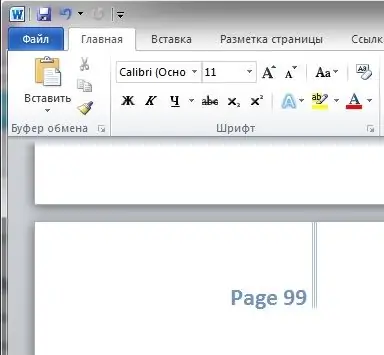
Arahan
Langkah 1
Sekiranya anda mempunyai salah satu daripada dua versi terakhir Microsoft Office (2007 atau 2010), untuk menghitung halaman dalam dokumen anda, anda perlu pergi ke tab Insert dan klik butang Page Number di bahagian Header dan Footer. Anda akan ditawarkan beberapa pilihan untuk lokasi nombor di halaman dokumen. Klik pada yang sesuai dan tekan kekunci Esc.
Langkah 2
Sekiranya anda menggunakan Office 2003, untuk menghitung halaman di Word, klik pada menu Masukkan dan pilih Nombor Halaman. Dalam kotak dialog, pilih kedudukan nombor di halaman, sejajarkannya ke kanan atau kiri, sama ada untuk memaparkan nombor di halaman pertama, dan pilihan lain, dan kemudian klik OK.






